fengniao.com. All rights reserved . 北京蜂鸟映像电子商务有限公司(蜂鸟网 FENGNIAO.COM)版权所有
京ICP证 150110号 京ICP备 15000193号-2
违法和未成年人不良信息举报电话: 13001052615
举报邮箱: fengniao@fengniao.com
第五步:
因为Photoshop允许在打开的文档之间拖放图层,所以请转到图层面板,把该
图层拖放到其他打开的照片上,同样的校正会立即应用到该照片。之所以能够使用这种技术是因为所校正的照片具有类似的光照条件。您需要校正12张照片吗?只要把该图层拖放12次即可(它成为最快的校正方法!)。在这里所示的例子中,我已
经把这个曲线调整图层拖放到另一幅打开的照片上。
第六步:
“拖放校正”后,如果某张照片看起来不适合怎么办?这正是这种调整图层的
优点。只要直接双击该照片的调整图层缩览图,就会再次打开曲线对话框,其中具有上次应用的设置。之后,您可以单独地调整各个照片。请您自己再试试这种拖放调整图层技术,在校正具有类似光照条件的数码照片时,反复使用这种方法会大大
节约时间。
相关文章
・ PS Lightroom技巧-消除或增加暗角
・ 照片专业处理技法-颜色校正秘诀(三)
・ PS Lightroom技巧-锐化和消除杂色
・ 照片专业处理技法-颜色校正秘诀(二)
・ PS Lightroom技巧-问题照片的处理
・ 照片专业处理技法-颜色校正秘诀(一)
・ 数码摄影技巧大全-绚丽焰火拍摄技巧
・ 数码摄影技巧大全-抓拍夜景动态虚影
・ 数码摄影技巧大全-雾景的拍摄要点
・ 数码摄影技巧大全-水的拍摄技巧
・ 数码摄影技巧大全-风光制胜技巧解析
・ 数码摄影技巧大全-情趣风光拍摄技巧
键盘也能翻页,试试“← →”键
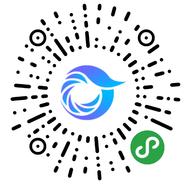
打开微信,点击底部的“发现”,使用
“扫一扫”即可将网页分享至朋友圈。